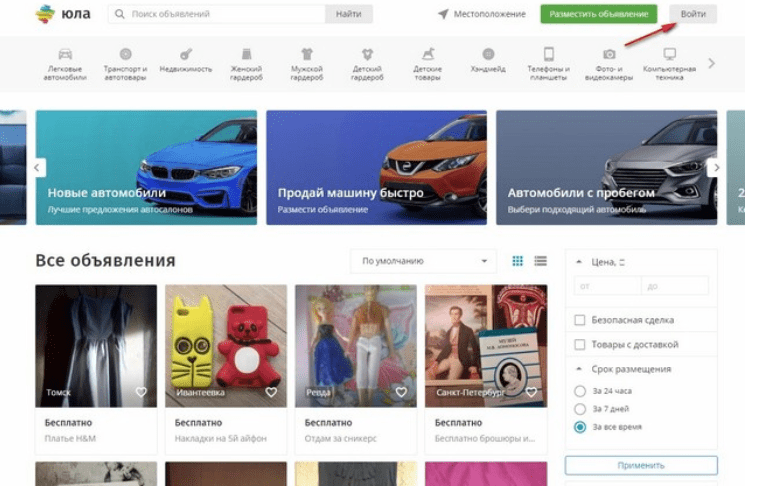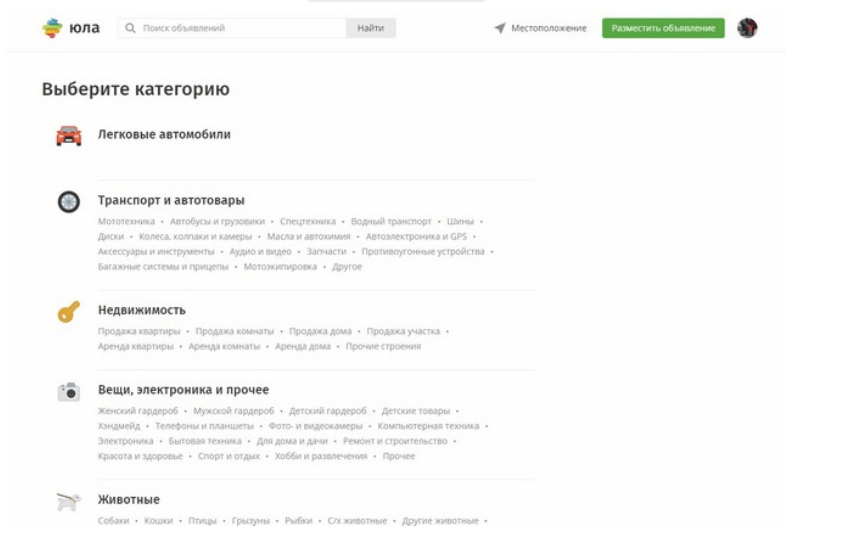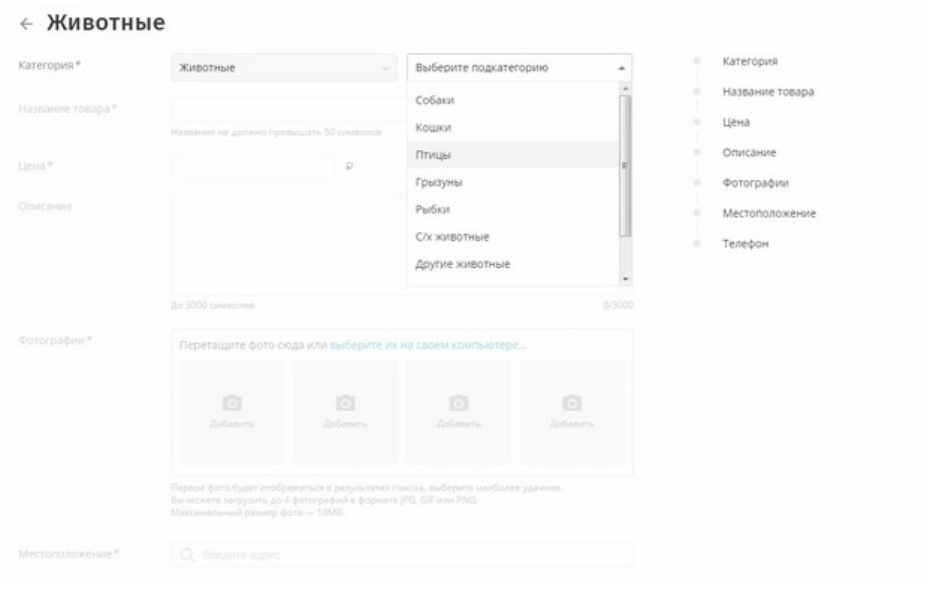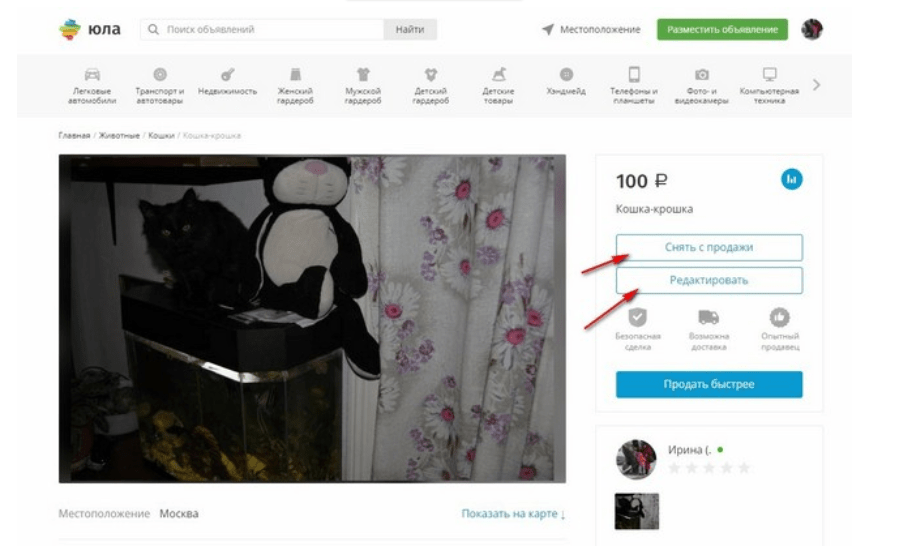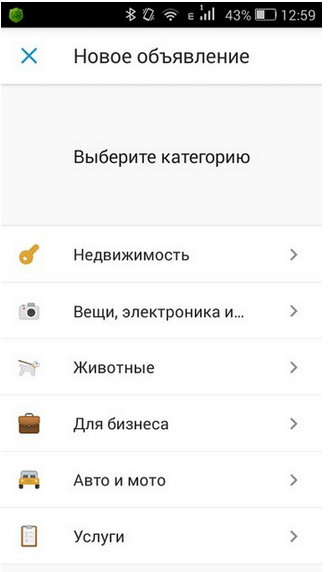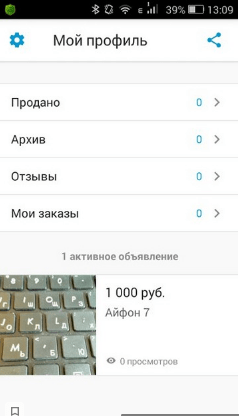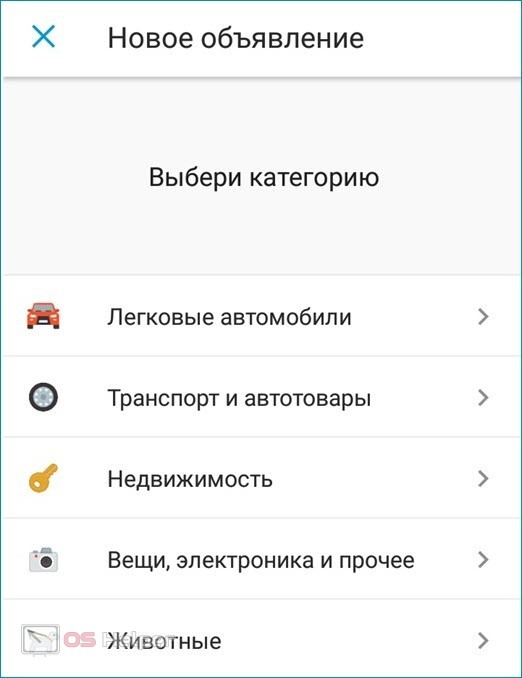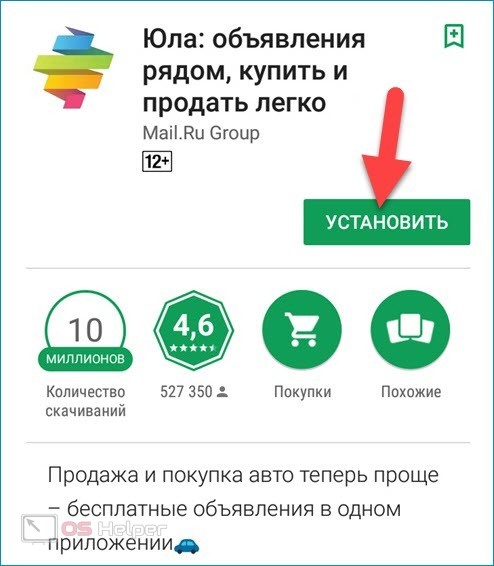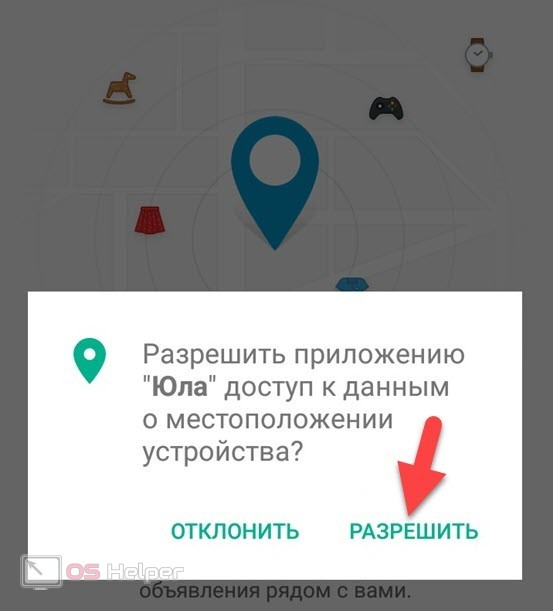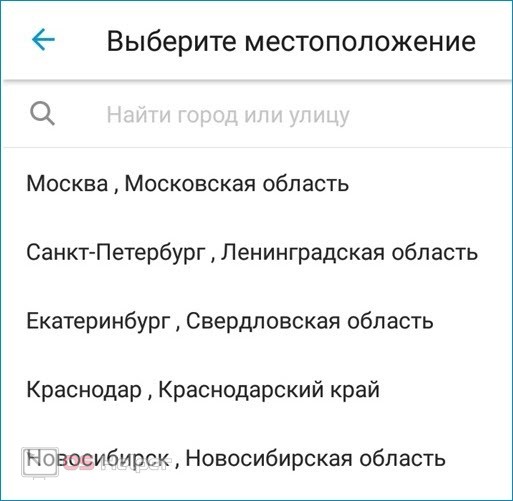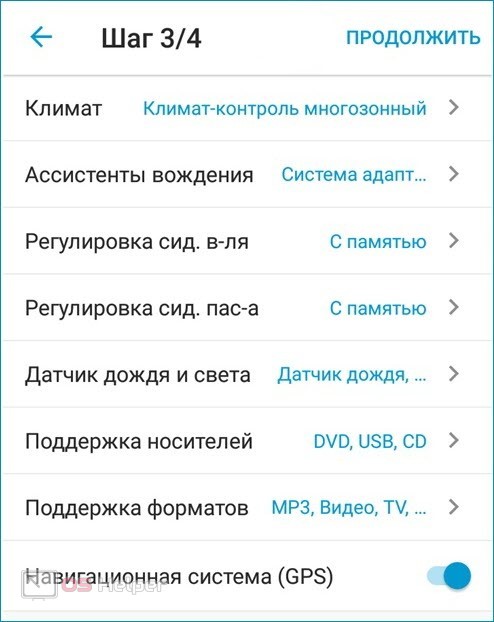Содержание
- Подаем объявление на Юлу с компьютера
- Бесплатная подача объявления на Юле с телефона, пошаговая инструкция
Доброго всем времени суток! Сегодня мы поговорим о том, как подать объявление о продаже или какой-либо услуге в интернете. Сайтов, которые предоставляют платформу для объявлений сейчас достаточно много. Самым популярным пока что является АВИТО.
Однако сейчас набирает популярность и такая площадка, как ЮЛА. И я решил познакомиться с этим сервисом поближе. Интересно, чем он отличается от Авито?
Здесь можно так же как и на авито подать объявления любой направленности. Тем, кто знаком с авито больше, сайт юла покажется несколько непривычным. Однако разобраться и найти нужное объявление или подать свое окажется не так уже и сложно.
Если вы только ищите объявления, то можно регистрацию не проводить. Но если вы активно подаете объявления, то вам будет необходима регистрация. Это даст вам больше удобств при работе на сайте.
Подаем объявление на Юлу с компьютера
Самый простой способ работы на сайте – это использование компьютера. Начинаем с регистрации. Заходим на сайт и видим следующую картинку:
В правом верхнем углу находим кнопку «войти» и жмем ее. Перед нами открывается следующее окно:
Здесь мы видим три варианта входа на сайт: через свой аккаунт в Одноклассниках или В Контакте, или же по телефону. Если у вас имеется один из аккаунтов этих соцсетей, то входите через них. Если такового не имеется регистрируйтесь, используя номер телефона.
Мы по умолчанию используем аккаунт Одноклассники. Итак, мы вошли через свой аккаунт на Одноклассниках:
Сразу всплывает окно – разрешить уведомления… – серое в левом углу.
Уведомления бесплатны, информируют вас о новостях сервиса. Можно это закрыть. Далее выбираем свое местоположение – город, где проживаем и, переходим к зеленой кнопке «Разместить объявление».
Нажав на эту кнопку переходим в окно выбора категории объявлений.
Скажем, мы продаем кошечку, а потому выбираем категорию “животные”. Сразу попадаем во вкладку, где необходимо заполнить все нужные информационные поля для объявления.
Выбираем подкатегорию Кошки. Пишем породу, если таковая имеется. Далее название товара и цену. Обратите внимание на красные звездочки возле некоторых полей – это значит, что их надо заполнить обязательно. Название можно выбрать такое, чтобы потенциальный покупатель обратил на него внимание.
По мере заполнения полей, справа в колонке появляются зеленые галочки напротив названий тех элементов, которые вы уже заполнили. Фотография обязательна, о чем говорит красная звездочка. Так же пишем адрес. Его можно вбить вручную, или найти на карте точку и отметить с помощью нее. Необходим и телефон – по нему вам будут звонить покупатели.
Заполнив все поля жмем на синюю кнопку «Далее». Перед вами откроется окно, где вам необходимо проверить правильность данных, а в самом низу увидите свой номер и окно для кода подтверждения, который придет на указанный вами номер.
Вносите этот номер и появится кнопка «Опубликовать объявление». Переходим в окно настроек объявления, где мы можем использовать платные функции для его лучшего показа.
Нажав на кнопку «Перейти по ссылке» мы попадаем на страничку своего объявления, где мы сможем при необходимости его отредактировать или снять с продажи после завершения сделки.
Вот и все. Ваше объявление размещено. Ждите звонков от покупателей.
Бесплатная подача объявления на Юле с телефона, пошаговая инструкция
Если вы пользуетесь телефоном (или смартфоном) для выхода в интернет, то подать объявление на сайте Юла, можно и с него. Только для этого предварительно необходимо скачать соответствующее приложение с гугл плей и установить его. После этого открываем приложение и в самом низу видим в синем кружочке «плюс».
Нажимаем на него и попадаем в окно выбора категории, так же, как и на компьютере.
Выбрав нужную категорию, попадаем во вкладку, где вводим все необходимые данные о своем товаре.
Вставляем фотографию. Некоторые продавцы часто не приводят фотографии продаваемого объекта. Это не совсем правильно. Фотография может наглядно показать что вы продаете, в каком состоянии этот предмет, или как выглядит животное. Многие в качестве примера животного вставляют не реальную фото продаваемой живности, а обобщенную.
Тоже не совсем правильно. Реальные фото дают больше шансов на то, что ваш объект привлечет внимание. Кроме того, вам не будут названивать по уточнениям, которые можно было бы увидеть на фото. Открыв объявление в своем профиле можно увидеть просмотры, отзывы и другую статистику по нему.
Вот это тоже все основные особенности по подаче объявления на Юле с телефона. Если Вы хотите найти объявление по своей тематике, то удобнее быстро искать с телефона. Посмотрите видео, как это делать с телефона:
Хотелось бы еще отметить один момент, исходя из собственного опыта. Если вы продаете технику или какой-то предмет, который фото не полностью отображает его особенности, то в описании старайтесь как можно подробнее указать его характеристики.
В противном случае вам будут звонить и все эти данные выспрашивать. Если вам, конечно, хочется пообщаться с покупателями и проговаривать все эти данные лично, тогда пишите, что все подробности по телефону. Размещать объявление по-моему удобнее с компьютера, так как удобнее набирать текст.
В целом сервис очень схож с Авито, но видно что он активно развивается и уже успешно конкурирует с Авито. Конечно, у Юлы обязательно должны появится какие-то свои плюхи. Будем наблюдать! Так что удачи вам!
Как подать объявление на юле с телефона бесплатно
Опубликовано
Обновлено
Привет! Сегодня я покажу вам как подать объявление на юле с телефона. Вы сможете бесплатно размещать любые объявления прямо со своего смартфона. Всё очень просто! Смотрите далее!
Для начала вам нужно скачать и установить приложение Юла на свой телефон. Далее, откройте на своём смартфоне приложение. На главной странице, внизу, нажмите на круглую кнопку с плюсом.
Далее, вам нужно войти в приложение. Рекомендую выбрать вариант По номеру телефона. Самый простой вариант, вы сразу подтвердите свой номер.
Укажите свой работающий номер телефона и нажмите на кнопку Подтвердить номер.
Вам вышлют код в смс сообщении, введите его в поле и нажмите на кнопку Готово.
Далее, вам нужно выбрать категорию для вашего объявления.
Далее, вам нужно указать всю подробную информацию о вашем объявлении. Заполните все поля и нажмите вверху на вкладку Продолжить.
Вам обязательно нужно добавить фото вашего объявления. Нажмите на плюсик, чтобы загрузить фото с телефона.
Вы можете загрузить до 12 фотографий, чтобы ваше объявление смотрели чаще. Для изменения порядка фотографий нажмите и удерживайте плитку.
После того как вы загрузите фото, нажмите вверху Продолжить.
Если необходимо укажите дополнительную информация и нажмите вверху Продолжить.
На последнем шаге вам нужно указать:
- Мобильный телефон (для связи);
- Комментарий (например, со скольки и до скольки звонить);
- Место или адрес;
- Стоимость, цена товара;
- Описание товара.
- Нажмите вверху Опубликовать.
Далее, вам предложат выбрать вариант размещения объявления:
- Ускорение. Объявление попадёт в ТОП результатов поиска и получит в 5 раз больше просмотров, что ускорит продажу вашего товара. Цена 249 рублей (может отличаться, в зависимости от категории объявления). Услуга действует 7 дней.
- Обычное размещение. Бесплатно.
Всё готово! Объявление будет отправлено на модерацию. После проверки оно появится в списке активных объявлений и в результатах поиска.
Далее, перейдите в свой профиль, нажав внизу справа на значок. Здесь вы можете управлять своими объявлениями.
Всё готово! Вот так просто и быстро вы можете подать любое объявление на юле со своего телефона!
Как подать объявление на юле на компьютере
Остались вопросы? Напиши комментарий! Удачи!
Как подать объявление на «Юле» бесплатно с телефона (пошаговая инструкция)
На чтение 4 мин Просмотров 868 Опубликовано
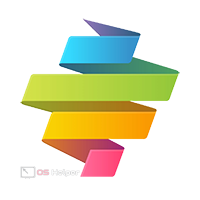
Содержание
- Достоинства программы
- Устанавливаем приложение
- Подаём объявление
- Видеоинструкция
- Заключение
Достоинства программы
Для начала расскажем о том, почему приложение Юлы может стать полноценной заменой обычной браузерной версии сайта. Среди ключевых преимуществ работы с приложением можно выделить следующие:
- Удобство и простота.
- Учёт расстояния до продавца.
- Поддержка всех последних версий Android.
- Оптимизация под работу на мобильном.
- Бесплатная подача объявлений.
- Удобная система связи с продавцом или покупателем.
Приложение регулярно обновляется и дорабатывается, благодаря чему постоянные пользователи Юлы могут смело переходить с полной версии сайта на официальное мобильное приложение.
Устанавливаем приложение
Что начать размещать собственные объявления на Юле с телефона, нужно установить официальное приложение.
Программа бесплатно распространяется через Google Play:
- Открываем Google Play, вводим в поисковую строку запрос «Юла».
- Находим вариант «Юла: объявления рядом, купить и продать легко», нажимаем на «Установить».
- Открываем загруженное приложение, нажимаем на «Дать доступ к местоположению» — благодаря этому утилита автоматически будет заполнять графы, связанные с местоположением, а также будет предлагать интересные варианты в вашем городе.
Если функцию определения включать не хочется, нажимаем на «Указать» и выбираем нужный населённый пункт в предложенном списке.
Первоначальная настройка завершена, можно переходить к размещению объявления. Предварительно нужно зарегистрировать собственный аккаунт – о том, как это сделать, также будет рассказано далее.
Подаём объявление
После выбора города утилита откроет полный доступ ко всему функционалу. Сначала создаём новую учётную запись:
- Нажимаем на иконку «+» в нижней панели инструментов, выбираем вариант регистрации – по номеру мобильного или через аккаунты в популярных социальных сетях. Вариант с номером телефона более удобный.
- Вводим личный номер, дожидаемся получения кода и вставляем его в соответствующее поле. Если SMS не пришло, нажимаем на «Отправить код ещё раз».
- Выбираем категорию, к которой можно отнести имеющийся товар – легковые авто, недвижимость, животные, электроника и так далее.
- Вводим подробности о продаваемом предмете – например, для авто нужно указать марку, модель, год выпуска, тип кузова, кол-во дверей, модификацию, тип двигателя и т.п.
- Нажимаем на «+» и загружаем фотографии товара. Максимальное количество – 12 штук. Не пропускайте этот пункт – объявления с фото более привлекательны, поскольку покупатель сразу видит, что именно ему предлагают.
- Указываем стоимость товара, добавляем короткое описание для потенциальных покупателей, вставляем номер для связи, выбираем адрес расположения объекта.
Карточка полностью сформирована, осталось лишь выложить её на сайт. Для этого необходимо нажать на кнопку «Опубликовать». Система предложит 2 варианта размещения:
- «Бесплатное». Не предполагает оплаты за публикацию. По истечении 30 дней объявление перемещается в архив и нуждается в продлении.
- «Ускорение». Подразумевает внесение платы за размещение. В течение недели ваше объявление будет находиться на первых позициях, благодаря чему его увидит гораздо большее количество людей. Вариант подойдёт тому, кому нужно срочно продать товар.
Мнение эксперта
Василий
Руководитель проекта, эксперт по модерированию комментариев.
Задать вопрос
После прохождения модерации объявление будет успешно размещено на сайте. Из своего личного кабинета вы сможете отслеживать просмотры и отклики, отвечать на сообщения заинтересовавшихся людей.
Видеоинструкция
Прикрепляем видео, автор которого подробно рассказывает о работе с приложением Юла.
Заключение
Перед публикацией можете ознакомиться с правилами размещения – например, сервис запрещает дублировать объявления, использовать посторонние символы в названии, прикреплять неприемлемые фото.
Как подать объявление на юле с телефона бесплатно
На чтение 2 мин. Просмотров 374
Привет! Сегодня я покажу вам как подать объявление на юле с телефона. Вы сможете бесплатно размещать любые объявления прямо со своего смартфона. Всё очень просто! Смотрите далее!
Как подать объявление на юле с телефона
Для начала вам нужно скачать и установить приложение Юла на свой телефон. Далее, откройте на своём смартфоне приложение. На главной странице, внизу, нажмите на круглую кнопку с плюсом.
Далее, вам нужно войти в приложение. Рекомендую выбрать вариант По номеру телефона. Самый простой вариант, вы сразу подтвердите свой номер.
Укажите свой работающий номер телефона и нажмите на кнопку Подтвердить номер.
Вам вышлют код в смс сообщении, введите его в поле и нажмите на кнопку Готово.
Далее, вам нужно выбрать категорию для вашего объявления.
Далее, вам нужно указать всю подробную информацию о вашем объявлении. Заполните все поля и нажмите вверху на вкладку Продолжить.
Вам обязательно нужно добавить фото вашего объявления. Нажмите на плюсик, чтобы загрузить фото с телефона.
Вы можете загрузить до 12 фотографий, чтобы ваше объявление смотрели чаще. Для изменения порядка фотографий нажмите и удерживайте плитку.
После того как вы загрузите фото, нажмите вверху Продолжить.
Если необходимо укажите дополнительную информация и нажмите вверху Продолжить.
На последнем шаге вам нужно указать:
- Мобильный телефон (для связи);
- Комментарий (например, со скольки и до скольки звонить);
- Место или адрес;
- Стоимость, цена товара;
- Описание товара.
- Нажмите вверху Опубликовать.
Далее, вам предложат выбрать вариант размещения объявления:
- Ускорение. Объявление попадёт в ТОП результатов поиска и получит в 5 раз больше просмотров, что ускорит продажу вашего товара. Цена 249 рублей (может отличаться, в зависимости от категории объявления). Услуга действует 7 дней.
- Обычное размещение. Бесплатно.
Всё готово! Объявление будет отправлено на модерацию. После проверки оно появится в списке активных объявлений и в результатах поиска.
Далее, перейдите в свой профиль, нажав внизу справа на значок. Здесь вы можете управлять своими объявлениями.
Всё готово! Вот так просто и быстро вы можете подать любое объявление на юле со своего телефона!
Как подать объявление на юле на компьютере
Как подать объявление?
Чтобы подать объявление на сайте:
- авторизуйтесь — нажмите кнопку Войти в правом верхнем углу и выберите удобный способ;
- после авторизации подайте объявление, нажав на кнопку Разместить объявление (справа сверху) и заполнив все поля Подробнее
Если вы используете мобильное приложение Юла:
- нажмите на «+» далее авторизуйтесь, если вы еще не вошли в свой профиль
- если вы уже авторизованы, размещайте объявление, заполнив все поля Подробнее
Как массово загружать объявления на Юлу?
В настоящее время такая возможность на Юле доступна лишь в рамках размещения через Тариф. Данная услуга позволяет совершать различные массовые операции с действиями, в том числе, и подачу. Подробнее о тарифах
Размещение объявлений на Юле — платное или бесплатное?
На Юле есть лимиты бесплатных объявлений – это максимальное количество публикаций, которое вы можете размещать бесплатно в течение 30 дней. В каждой категории устанавливаются свои лимиты, а отсчет времени начинается с того дня, когда вы опубликовали последнее объявление в рамках бесплатного лимита.
Для категорий Вакансии, Для бизнеса, Спецтехника (подкатегории: Автобусы и грузовики и Спецтехника) и Коммерческая недвижимость бесплатных размещений нет. Полный список лимитов по категориям
Размещать объявления сверх бесплатного лимита можно на платной основе. Подробнее о пакетах размещений
Какие правила размещения объявлений есть на Юле?
Чтобы ваше объявление успешно прошло модерацию, рекомендуем следовать правилам нашего сервиса. Вы можете ознакомиться с ними здесь:
- общие требования к размещению объявлений
- требования к описанию товара и услуги
- требования к фотографиям
Все правила сервиса
Какие товары и услуги нельзя размещать в объявлениях на Юле?
На нашем сервисе, есть ряд товаров и услуг, запрещенных к продаже. Чтобы ваше объявление успешно прошло модерацию, изучите запрещенные товары и услуги здесь.
Можно ли добавлять в объявления видео или ссылки на них?
В настоящий момент на Юле нет возможности добавлять видео.
Указывать в объявлении ссылки на сторонние ресурсы запрещено правилами нашего сервиса. Требования к описанию товара или услуги
Можно ли подавать одинаковые объявления по разным городам или адресам?
Размещать одинаковые объявления с разным местоположением можно только в категории «Вакансии».
Во всех остальных категориях для одного товара или услуги должно быть размещено только одно объявление.
Общие требования к размещению объявлений
2. Запрещено размещение одинаковых или схожих объявлений, независимо от указанного местоположения или выбранной категории, в том числе через разные аккаунты.
В какой категории нужно размещать объявления об услугах?
Если вы хотите опубликовать объявление как исполнитель, то вам необходима категория Услуги исполнителя/Предложить свои услуги. Подробнее
Если вы ищете специалиста, который выполнит услугу для вас, выбирайте категорию Заявки на услугу / Заказать услугу. Подробнее
Какой оптимальный размер фотографий, которые можно разместить в объявлениях?
Допустимый размер фотографий для публикации объявления не более 25мб. Они должны быть в стандартном формате JPG или PNG. Фотографии которое весят больше, к сожалению, не могут быть загружены технически.
Если у вас фотографии бОльшего размера или имеют другой формат, воспользуйтесь каким-либо редактором для сжатия/форматирования изображений.
Как сделать так, чтобы объявления показывались по всей России?
Объявление доступно любому пользователю из любого города, однако, геотег (город) в фильтрах поиска должен совпадать с геотегом объявления. Увидит ли пользователь из другого города ваше объявление зависит только от настроек радиуса его поиска.
Чтобы шансы на быструю продажу увеличились, вы можете:
- включить доставку в объявлении, и отправлять свои товары через нашу доставку Боксберри. Подробнее о доставке
- подключить услугу продвижения по всей России. Тогда ваше объявление будет периодически показываться в ленте в других городах. Подробнее об услугах продвижения
Как заново опубликовать объявление из раздела Продано?
Восстановить объявление из раздела Продано невозможно.
Если сделка сорвалась, и вы снова хотите продавать товар, ранее отмеченный как Продано (или у вас появился новый товар, похожий на уже проданный), вам нужно создать новое объявление с новыми фотографиями. Дело в том, что система запоминает все загруженные в нее тексты и фото, даже проданные и удаленные, поэтому дубликат объявления может быть заблокирован. Подробнее
Как скопировать ссылку на свое объявление?
Чтобы скопировать ссылку на объявление в приложении Юла, внизу под описанием объявления нажмите на кнопку с двумя прямоугольниками на голубом фоне.
Ссылка будет скопирована в буфер памяти. Перейдите в диалог, куда вы хотите отправить ссылку, нажмите долгим тапом на поле для ввода текста и выберите опцию Вставить.
Возможные трудности при публикации объявления
При попытке опубликовать объявление появляется ошибка или приложение вылетает
Если вы используете мобильное приложение Юла, обновите его до последней версии:
- Android
- iOs
Также попробуйте стереть данные приложения (Настройки телефона -> Приложения -> ЮЛА -> Стереть данные) и очистить кэш .
Если вы используете сайт Юлы, сделайте очистку cache и cookies браузера.
При попытке разместить объявление появляется ошибка «Превышен времени запроса при размещении объявления»
Ошибка превышения времени запроса при размещении объявления чаще всего возникает из-за плохого качества связи в данный момент. Попробуйте сменить способ подключения к интернет с wi-fi на сотовую связь или наоборот. Повторите попытку размещения объявления через некоторое время.
Не загружаются фотографии в объявление
Если вы используете сайт Юлы, сделайте очистку cache и cookies браузера.
Если проблема возникает в мобильном приложении, то попробуйте стереть данные приложения (Настройки телефона -> Приложения -> ЮЛА -> Стереть данные) и очистить кэш.
При попытке разместить фото появляется ошибка «Неподдерживаемый тип файла»
Если вы используете сайт Юлы, сделайте очистку cache и cookies браузера или попробуйте использовать другой браузер.
Если проблема возникает в мобильном приложении, то попробуйте стереть данные приложения (Настройки телефона -> Приложения -> ЮЛА -> Стереть данные) и очистить кэш.
При публикации объявления фотографии переворачиваются
Чтобы изображения не переворачивались, вам нужно уменьшить фото до допустимого размера (не больше 25мб) и обрезать их до квадрата.
Не могу выбрать в объявлении нужный адрес
Мы используем карты Google. Поэтому нужный адрес или объект там есть и относится к территории Российской Федерации, а в приложении Юла отсутствует, пришлите нам ссылку на него в Google Maps.
Если объект отсутствует на картах Google, или же по какой-то причине Google относит его к территории другого государства (не РФ), рекомендуем обратиться в службу поддержки этого сервиса через меню слева вверху на их сайте.
В объявлении указывается другое местоположение
Если вы пользуетесь мобильном приложением Юла, то в разделе Мой профиль — Настройки есть пункт Личные данные. Если вы в нем укажите адрес, то при публикации новых объявлениях в мобильном приложении этот адрес вам и будет предлагаться.
На сайте же это работает немного по-другому. Нужно указать адрес не в настройках профиля, а разделе Местоположение, которое находится в самом верху сайта. После указания адреса в указанном разделе, адрес будет указывать при размещении новых объявлений.
Адрес не закрепляется и автоматически меняется на другой
Если вас не устраивает адрес, подставленный автоматически, или же вас определяют в месте, где адрес невозможно установить автоматически, необходимо указать нужный адрес вручную.
При ручном вводе адреса напишите его без лишних символов (например, «Орёл Ленина 5» или «орел ленина 5») и немного подождите – должен появиться выпадающий список, в котором вы можете выбрать нужную строку.
В объявлении мало просмотров
Количество просмотров, частота продажи напрямую зависят от объявления: описание, фото, категория, гео, востребованность, даже сезонность и т.д.. Объявления видят все пользователи, но повлиять на то, захочет ли пользователь просмотреть объявление и купить товар, мы не можем.
Покупатели могут проявить интерес к вашему объявлению, если оно будет актуально и привлекательно. Поэтому если вам кажется, что просмотров у объявления мало, попробуйте изменить название, цену или сделать более привлекательные фотографии (особенно, первую – ведь именно ее видят пользователи в ленте).
В объявлении нет кнопок Позвонить и Написать
Кнопки Позвонить и Написать действительно отсутствуют в объявлениях у самого продавца.
Но они всегда доступны другим пользователям. Чтобы убедиться в этом, вы можете проверить свои объявления из другого аккаунта. Подробнее
Вопрос по редактированию объявления
Вопрос по снятию с публикации и восстановлению объявления
Обновлено 19 августа 2021 г.